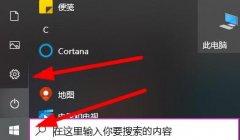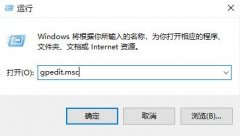USB驱动器因其便捷性而广受欢迎,然而意外数据丢失的情况时有发生,给用户带来了不少困扰。恢复丢失的数据并非不可能,掌握了一些正确的方法和工具后,可以大大提高数据恢复成功的概率。本文将介绍USB驱动器数据恢复的流程及相关实用建议。

数据丢失的原因
了解数据丢失的原因是恢复工作的第一步。常见的情况包括:
1. 误删除:用户不小心删除了重要文件。
2. 格式化:USB驱动器被误格式化,使文件丢失。
3. 病毒感染:恶意软件可能会删除或加密文件。
4. 设备损坏:物理损坏或电源问题可能导致数据无法访问。
数据恢复的工具和软件
在数据丢失后,使用专业工具和软件是恢复的重要手段。以下几款软件在市场上口碑较好,适合不同用户需求:
- Recuva:免费工具,适合初学者,操作简单效率高。
- EaseUS Data Recovery Wizard:功能强大,支持多种文件格式,适合有一定技术基础的用户。
- Disk Drill:用户界面友好,提供多种扫描模式,适合各种数据恢复场景。
确保使用最新版本,避免潜在的兼容性问题。
数据恢复流程
遵循以下步骤,可以有效提高USB数据恢复的成功率:
1. 停止使用USB驱动器:避免在数据丢失后继续写入数据,以免覆盖丢失文件。
2. 下载并安装数据恢复软件:在另一台设备上下载软件,避免在USB上操作。
3. 连接USB驱动器:将USB插入计算机,确保能被识别。
4. 启动软件扫描:大多数软件提供快速扫描和深度扫描的选项,选择合适的方法进行扫描。
5. 预览并恢复文件:扫描完成后,软件会列出可恢复的文件,选择需要的文件进行恢复,并保存到其他磁盘。
预防措施
数据的安全性往往是通过预防来实现的。对于USB驱动器,以下建议可以帮助避免未来的数据丢失:
- 定期备份:定期将重要文件备份到云存储或其他物理介质。
- 使用防病毒软件:定期对USB驱动器进行病毒扫描,避免恶意软件的侵害。
- 安全弹出设备:在拔出USB驱动器前,确保已安全弹出,以避免数据损坏。
常见问题解答(FAQ)
1. 我误删除了文件,如何恢复?
使用数据恢复软件,选择快速扫描,找回误删除的文件。
2. USB驱动器可以恢复格式化的数据吗?
是的,使用专业数据恢复工具可以恢复格式化后的数据,但要尽量避免写入新数据。
3. 数据恢复需要多长时间?
时间因软件和USB驱动器的大小而异,通常从几分钟到几小时不等。
4. 如果USB驱动器损坏了,能恢复数据吗?
可能需要专业的数据恢复服务,特别是物理损坏的情况下,自行恢复难度较大。
5. 是否所有数据恢复软件都可以恢复相同类型的文件?
不同软件支持的文件类型可能有所不同,选择时最好查看支持的文件格式列表。
掌握上述信息,可以在USB驱动器数据丢失后有效恢复所需的文件。维护良好的使用习惯也是保护数据的重要手段。希望每一位读者都能在数据安全方面保持警惕,避免不必要的麻烦。